Як увімкнути доступ до камери в Instagram (Android та iOS)

Щоб увімкнути доступ до камери в Instagram для Android, перейдіть до Налаштування > Програми > Instagram > Дозволи. На iOS відкрийте Налаштування > Instagram.
Існує більше ніж кілька способів видалення звуку з відео на Android. Ви можете скористатися вбудованими інструментами, спробувати Google Photos і видалити звук у редакторах незадовго до того, як опублікувати або поділитися ними в соціальних мережах. Якщо вам потрібна додаткова глибина та функціональність, у Play Store є безліч програм для редагування відео. Щоб видалити звук із відео на Android, скористайтеся наведеними нижче методами.
Зміст:
Як я можу редагувати звук відео на Android?
1. Використовуйте галерею за замовчуванням
Програми галереї сьогодні – це набагато більше, ніж проста бібліотека фотографій і відео, знятих на ваш телефон. Користувачі мають у своєму розпорядженні багато інструментів, і це робить непотрібними сторонні програми для редагування відео. Ідея полягає в тому, що якщо вам потрібно розширене редагування, ви просто скористаєтеся своїм ПК. Для більшого підходу на ходу інструменти, надані в Галереї, мають виконати свою роботу.
Отже, якщо ви хочете вимкнути відео на Android, спершу спробуйте зі стандартною програмою Gallery. Відкрийте програму, виберіть відео та натисніть кнопку «Редагувати». Десь має бути опція звуку. Вимкнувши відео, збережіть його, і все. Не тільки це, але ви можете внести багато змін і налаштувань за допомогою наданих інструментів, зокрема додавати власні звукові доріжки до своїх відео. Нижче ви можете побачити, як це виглядає в Samsung Gallery.
2. Використовуйте Google Photos, щоб видалити звук з Android
Деякі скіни Android використовують Google Photos як програму галереї за умовчанням. Пристрої Pixel очевидні, але є більше подібних пристроїв зі стандартним або близьким до стандартного Android. У такому випадку ви можете використовувати Google Photos, щоб вимкнути (видалити звук) будь-яке відео. Це досить простий процес, і ви можете вимкнути будь-яке відео, яке ви зберегли локально або в хмарі.
Ось як вимкнути відео в Google Фото на Android:
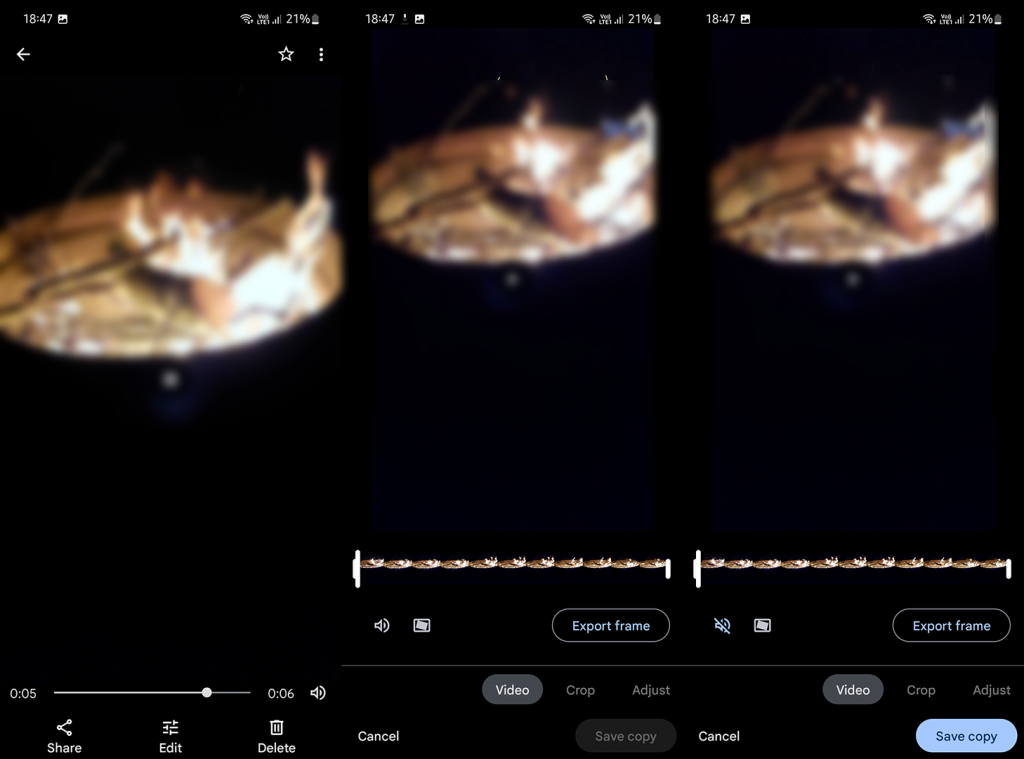
3. Видаліть звук у попередньому перегляді
Більшість програм обміну миттєвими повідомленнями мають певний екран попереднього перегляду з редактором, коли ви хочете поділитися фотографією чи відео. І, як і в попередніх двох прикладах, завжди є можливість вимкнути звук відео перед його надсиланням. Все, що вам потрібно, це уважно дивитися. У WhatsApp, Viber, Telegram, Signal або Facebook Messenger — знайдіть значок звуку, щоб увімкнути або вимкнути звук.
Якщо вашою головною проблемою є обмін відео без звуку, це безперечно найкращий спосіб зробити це без необхідності редагувати або змінювати відео перед його надсиланням.
4. Використовуйте одну з багатьох програм сторонніх розробників
Нарешті, якщо ви хочете трохи тонкого налаштування та більше інструментів у вашому розпорядженні, у вас є багато (я маю на увазі — БАГАТО) різних програм на вибір. На думку спадають такі програми, як Filmora GO ( Play Store ), Film Maker ( Play Store ) або InShot ( Play Store ), і все залежить від того, що вам потрібно та скільки ви готові заплатити за більш професійні інструменти.
І на цьому ми можемо завершити цю статтю. Дякуємо за прочитання та можете поділитися альтернативними способами видалення звуку з відео на Android. Які програми та інструменти ви використовуєте? Розкажіть нам у коментарях нижче.
Щоб увімкнути доступ до камери в Instagram для Android, перейдіть до Налаштування > Програми > Instagram > Дозволи. На iOS відкрийте Налаштування > Instagram.
Якщо піктограми головного екрана на вашому Android сірі, перевірте Digital Wellbeing, видаліть непрацюючі ярлики або зачекайте, поки вони встановляться з Play Store.
Якщо функція «Додати на головний екран» не працює на Android, перевірте налаштування домашнього компонування, скиньте програму, або очистіть локальні дані. Справжні рішення для вирішення проблеми.
Що робити, якщо YouTube показує білий екран на Android? Перевірте мережу, очистіть дані, перевстановіть програму або синхронізуйте дату й час.
Якщо ви хочете, щоб контакти дзвонили без звуку на вашому Android, просто налаштуйте винятки режиму «Не турбувати» для вибраних контактів. Деталі в статті.
Якщо ваші програми для Android раптово закриваються, не дивіться далі. Тут ми покажемо вам, як це виправити за кілька простих кроків.
Якщо сповіщення голосової пошти не зникає на Android, очистіть локальні дані, видаліть оновлення програми або перевірте налаштування сповіщень.
Якщо клавіатура Android не відображається, обов’язково скиньте програму, очистивши локальні дані, видаліть її оновлення або вимкніть жести.
Якщо ви не можете відкрити вкладення електронної пошти на Android, завантажте вкладення та програми, які можуть його відкрити, і повторіть спробу. Також скиньте Gmail або скористайтеся ПК.
Якщо ви отримуєте помилку «Проблема із завантаженням віджета» на Android, радимо видалити та знову додати віджет, перевірити дозволи або очистити кеш.








